Übertragen Sie regelmäßig Dateien von Ihrem Android-Telefon auf Ihren PC? Möchten Sie die Dateiübertragung vereinfachen? Dieser Artikel enthält sieben detaillierte Anleitungen zum problemlosen Übertragen von Dateien von Android auf den PC. Er deckt verschiedene Methoden ab, von drahtlosen Tools bis hin zur klassischen USB-Übertragung.
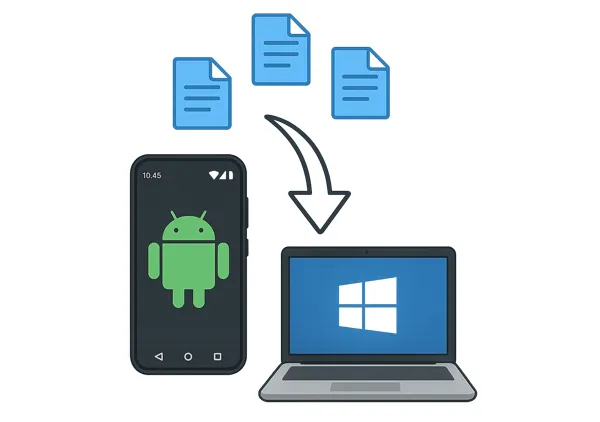
- Teil 1: So übertragen Sie Dateien von Android auf den PC mit dem iReaShare Android Manager
- Teil 2: So übertragen Sie Daten von Android auf den PC per Quick Share
- Teil 3: So übertragen Sie Dateien per Bluetooth von Android auf den PC
- Teil 4: So verbinden Sie Android mit dem PC und geben Dateien über die Telefonverbindung frei
- Teil 5: So senden Sie Dateien vom Android-Telefon über AirDroid an den Computer
- Teil 6: So speichern Sie Dateien von Android über Google Drive auf dem PC
- Teil 7: So kopieren Sie Dateien per Drag & Drop von Android auf den PC
- Teil 8: FAQs zur Dateiübertragung von Android auf den PC
Teil 1: So übertragen Sie Dateien von Android auf den PC mit dem iReaShare Android Manager
iReaShare Android Manager bietet eine umfassende Lösung zur Verwaltung Ihrer Android-Daten auf dem PC. Er bietet häufig Funktionen, die über die einfache Dateiübertragung hinausgehen, wie z. B. Backup, Wiederherstellung und Datenverwaltung. Sie können außerdem Ihre Kontakte bearbeiten, Ihre Android-Apps installieren oder deinstallieren, neue Wiedergabelisten erstellen, Textnachrichten auf dem PC empfangen und senden usw.
Hauptfunktionen von iReaShare Android Manager:
* Ermöglicht Ihnen die Vorschau und Auswahl Ihrer Dateien, bevor Sie sie von Android auf den PC übertragen.
* Sichern Sie Ihr Android-Telefon mit einem Klick auf Ihrem PC .
* Stellen Sie Ihre Daten aus dem Backup auf Android wieder her, ohne vorhandene Daten zu überschreiben.
* Übertragen Sie ganz einfach Ihre Fotos , Videos, Musik, Kontakte, Anrufprotokolle, Textnachrichten, Apps und mehr.
* Hilft Ihnen mit verschiedenen Funktionen, Ihre Android-Daten auf Ihrem Computer zu verwalten.
* Ermöglicht Ihnen, Ihr Android-Gerät und Ihren PC über USB und WLAN zu verbinden.
* Funktioniert mit Android 6.0 und höher und unterstützt die meisten Android-Modelle, einschließlich OnePlus 13/12/11/10/9/8/7, Samsung Galaxy S25/S24/S23/S22/S21/S20/S10, Xiaomi, Motorola, TCL, Tecno, itel, OPPO, Vivo, realme, Honor usw.
Laden Sie iReaShare Android Manager herunter und installieren Sie ihn.
Für Windows herunterladen Für Mac herunterladen
So übertragen Sie Dateien über den Android Manager von Android auf den PC:
Schritt 1: Laden Sie iReaShare Android Manager herunter und installieren Sie es auf Ihrem PC. Starten Sie die Software und verbinden Sie Ihr Android-Telefon über ein USB-Kabel mit Ihrem PC.
Schritt 2: Aktivieren Sie USB-Debugging auf Ihrem Android-Telefon. Die Software führt Sie durch den Vorgang. Sobald die Verbindung hergestellt ist, zeigt die Software die Informationen Ihres Telefons an.

Schritt 3: Navigieren Sie zu den zu übertragenden Dateitypen, wählen Sie die gewünschten Elemente aus und klicken Sie auf das Symbol „ Exportieren “. Wählen Sie anschließend den Zielordner auf Ihrem PC. Ihre Android-Dateien werden auf Ihrem PC gespeichert.
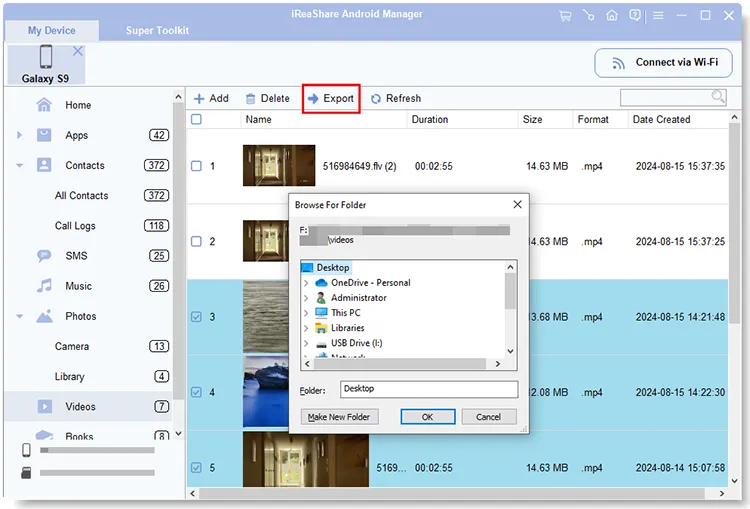
Teil 2: So übertragen Sie Daten von Android auf den PC per Quick Share
Quick Share (ehemals Nearby Share) ist eine von Google entwickelte Funktion, die den nahtlosen Dateiaustausch zwischen Android-Geräten und Windows-PCs ermöglicht. Sie eignet sich hervorragend für die drahtlose Übertragung, insbesondere bei kleineren Dateien oder wenn Sie kein USB-Kabel zur Hand haben.
So übertragen Sie Dateien per Quick Share auf Ihren PC:
Schritt 1: Laden Sie die Quick Share-App für Windows von der offiziellen Google-Website herunter und installieren Sie sie. Starten Sie anschließend die App auf Ihrem PC.
Schritt 2: Gehen Sie auf Ihrem Android-Telefon zu Einstellungen > „ Google “ > „ Geräte und Freigabe “ > „ Quick Share “ und stellen Sie sicher, dass es aktiviert und für „ Jeder “ oder Ihre bevorzugte Einstellung sichtbar ist.
Schritt 3: Öffnen Sie auf Ihrem Android-Telefon die Datei (z. B. ein Foto in der Galerie, ein Dokument in Dateien), die Sie freigeben möchten, tippen Sie auf das Symbol „ Freigeben “ und wählen Sie dann „ Schnelles Teilen “.
Schritt 4: Ihr PC sollte in der Liste der Geräte in der Nähe erscheinen. Tippen Sie auf den Namen Ihres PCs .
Schritt 5: Auf Ihrem PC wird eine Benachrichtigung angezeigt, in der Sie aufgefordert werden, die eingehende Datei zu akzeptieren. Klicken Sie auf „ Akzeptieren “, und die Datei wird übertragen.
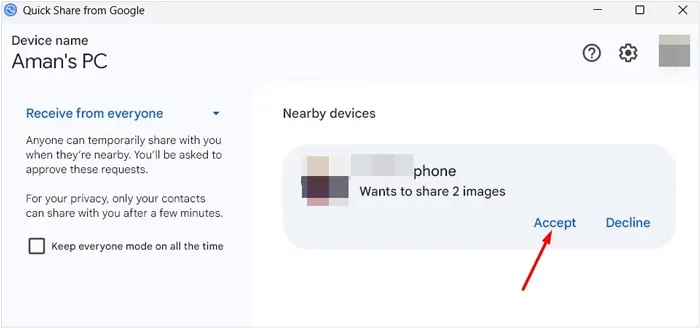
Teil 3: So übertragen Sie Dateien per Bluetooth von Android auf den PC
Bluetooth ist eine klassische Methode zur drahtlosen Dateiübertragung und eignet sich für kleinere Dateien wie Fotos, Kontakte oder Dokumente. Es ist im Allgemeinen langsamer als Quick Share oder USB, aber universell verfügbar.
So verwenden Sie Bluetooth für die Dateiübertragung von Android auf den PC:
Schritt 1: Gehen Sie unter Android zu Einstellungen > „ Verbundene Geräte “ > „ Bluetooth “ und schalten Sie es ein. Gehen Sie auf dem PC zu „ Start “ > „ Einstellungen “ > „ Geräte “ > „ Bluetooth und andere Geräte “ und schalten Sie es ein.
Schritt 2: Klicken Sie auf Ihrem PC auf „ Bluetooth oder anderes Gerät hinzufügen “ > „ Bluetooth “. Ihr Android-Telefon sollte angezeigt werden. Klicken Sie darauf. Auf beiden Geräten wird ein Pairing-Code angezeigt. Bestätigen Sie den Code, um die Geräte zu koppeln.

Schritt 3: Öffnen Sie auf Ihrem Android-Smartphone die Datei, die Sie senden möchten. Tippen Sie auf das Symbol „ Teilen “ und wählen Sie „ Bluetooth “. Wählen Sie anschließend Ihren PC aus der Liste der gekoppelten Geräte aus.
Schritt 4: Auf Ihrem PC erhalten Sie eine Benachrichtigung mit der Aufforderung, die eingehende Datei anzunehmen. Klicken Sie auf „ Akzeptieren “. Die Datei wird dann im Bluetooth-Austauschordner Ihres PCs (normalerweise im Ordner „Dokumente“) gespeichert.

Teil 4: So verbinden Sie Android mit dem PC und geben Dateien über die Telefonverbindung frei
Phone Link (früher „Ihr Telefon“-App) ist eine Microsoft-Anwendung, die Ihr Android-Telefon mit Ihrem Windows-PC integriert und Ihnen den Zugriff auf Nachrichten, Benachrichtigungen und Fotos sowie sogar die direkte Übertragung von Dateien ermöglicht.
So geben Sie Dateien mit Phone Link frei:
Schritt 1: Phone Link ist unter Windows 10/11 normalerweise vorinstalliert. Falls nicht, laden Sie es aus dem Microsoft Store herunter. Laden Sie anschließend die App „Link to Windows“ aus dem Google Play Store herunter.
Schritt 2: Öffnen Sie Phone Link auf Ihrem PC und folgen Sie den Anweisungen auf dem Bildschirm, um Ihr Android-Telefon durch Scannen eines QR-Codes oder Eingeben eines Pairing-Codes zu verknüpfen.
Schritt 3: Navigieren Sie zu den Dateien auf Ihrem Android-Gerät und wählen Sie sie aus. Klicken Sie anschließend auf „ Teilen “ und wählen Sie „ Mit Windows verknüpfen “ > „ An PC senden “.
Schritt 4: Wählen Sie Ihren PC aus und die App beginnt, Ihre Dateien an Ihren PC zu senden.
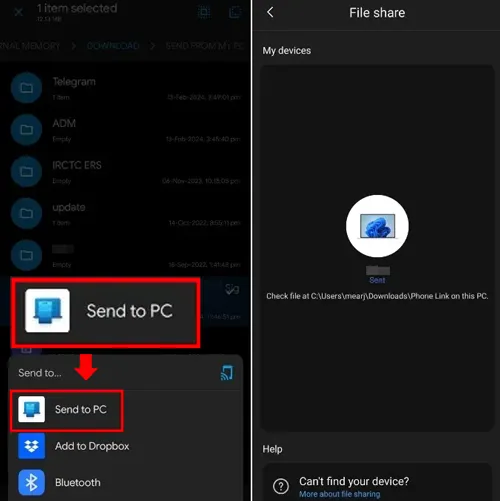
Teil 5: So senden Sie Dateien vom Android-Telefon über AirDroid an den Computer
AirDroid ist eine beliebte Drittanbieteranwendung, die die drahtlose Dateiübertragung und -verwaltung zwischen Ihrem Android-Gerät und Ihrem Computer über ein WLAN-Netzwerk ermöglicht. Sie eignet sich ideal für häufige Übertragungen ohne Kabel.
So kopieren Sie Dateien mit AirDroid von Android auf den PC:
Schritt 1: Laden Sie die AirDroid Personal App aus dem Google Play Store herunter. Laden Sie anschließend den AirDroid-Desktop-Client herunter und installieren Sie ihn auf Ihrem PC.
Schritt 2: Öffnen Sie die AirDroid-App auf Ihrem Telefon und melden Sie sich entweder bei Ihrem AirDroid-Konto an oder tippen Sie auf „ QR-Code scannen “, um den auf dem AirDroid-Desktop-Client auf Ihrem PC angezeigten QR-Code zu scannen.
Schritt 3: Sobald die Verbindung hergestellt ist, klicken Sie auf Android auf die Registerkarte „ Übertragen “ und wählen Sie Ihr PC-Gerät aus. Klicken Sie anschließend auf das Büroklammer -Symbol > „ Dateien “, um die zu übertragenden Elemente auszuwählen. Klicken Sie auf „ Senden “.
Schritt 4: Sie erhalten die Dateien über die AirDroid-App Ihres PCs. Bitte speichern Sie sie in Ihrem lokalen Ordner.

Teil 6: So speichern Sie Dateien von Android über Google Drive auf dem PC
Google Drive ist ein Cloud-Speicherdienst, der eine bequeme Möglichkeit bietet, Dateien ohne direkte Verbindung zwischen Geräten zu übertragen. Er eignet sich ideal zum Sichern von Dateien und für den Zugriff darauf von überall.
So übertragen Sie Android-Dateien mit Google Drive auf den PC:
Schritt 1: Installieren Sie Google Drive auf Ihrem Android-Gerät und melden Sie sich bei Ihrem Google-Konto an.
Schritt 2: Suchen Sie die Datei, die Sie übertragen möchten. Tippen Sie auf das Symbol „ Teilen “ und wählen Sie „ Drive “ oder „ Auf Drive speichern “.
Schritt 3: Wählen Sie das Google-Konto aus, das Sie verwenden möchten, und tippen Sie auf „ Speichern “.
Schritt 4: Öffnen Sie auf Ihrem PC Ihren Webbrowser und rufen Sie drive.google.com auf. Melden Sie sich anschließend mit demselben Google-Konto an, das Sie zum Hochladen der Datei verwendet haben.
Schritt 5: Suchen Sie die hochgeladene Datei, klicken Sie mit der rechten Maustaste darauf und wählen Sie „ Herunterladen “. Wählen Sie den Speicherort auf Ihrem PC.

Teil 7: So kopieren Sie Dateien per Drag & Drop von Android auf den PC
Die einfachste und oft schnellste Methode zum Übertragen von Dateien besteht darin, Ihr Android-Telefon über ein USB-Kabel direkt mit Ihrem PC zu verbinden und die Drag-and-Drop-Funktion im Datei-Explorer zu verwenden. Sie können Ihre Kontakte, Nachrichten, Anrufprotokolle und Apps jedoch nicht direkt von Ihrem Android-Telefon auf Ihren PC exportieren.
So kopieren Sie Android-Dateien per Drag & Drop auf den PC:
Schritt 1: Verbinden Sie Ihr Android-Telefon über ein USB-Kabel mit Ihrem PC. Auf Ihrem Android-Telefon wird eine Benachrichtigung über die USB-Verbindung angezeigt. Tippen Sie darauf und wählen Sie „ Dateiübertragung/Android Auto “ oder „ MTP “.
Schritt 2: Öffnen Sie auf Ihrem PC den Datei-Explorer (Windows-Taste + E). Ihr Android-Telefon sollte unter „ Dieser PC “ (Windows 11) bzw. „ Geräte und Laufwerke “ (Windows 10) erscheinen. Doppelklicken Sie anschließend darauf.
Schritt 3: Navigieren Sie durch den internen Speicher Ihres Telefons und suchen Sie die Dateien, die Sie übertragen möchten.
Schritt 4: Wählen Sie die gewünschten Dateien oder Ordner aus und ziehen Sie sie in einen Ordner auf dem Desktop Ihres PCs oder an einen anderen Speicherort im Datei-Explorer. Sie können sie auch kopieren (Strg + C) und einfügen (Strg + V).

Teil 8: FAQs zur Dateiübertragung von Android auf den PC
F1: Warum erkennt mein PC mein Android-Telefon nicht?
- Möglicherweise müssen Sie Ihr Telefon entsperren und den Modus „Dateiübertragung (MTP)“ auswählen.
- Versuchen Sie es mit einem anderen USB-Kabel oder Anschluss.
- Stellen Sie sicher, dass die Treiber Ihres Telefons installiert sind.
- Starten Sie beide Geräte neu.
F2: Gibt es Risiken bei der Dateiübertragung?
Ja, Dateiübertragungen sind definitiv mit Risiken verbunden. Diese Risiken können je nach Übertragungsmethode und Art der übertragenen Dateien variieren, darunter:
- Malware und Viren: Infektion von der Quelle, Verbreitung von Malware und schädliche Downloads.
- Datenverlust oder -beschädigung: Unvollständige Übertragungen, Hardwarefehler und menschliches Versagen.
- Verstöße gegen Datenschutz und Sicherheit: Unbefugter Zugriff, unverschlüsselte Übertragungen, versehentliches Teilen und schwache Passwörter/Authentifizierung.
- Insider-Bedrohungen: Missbrauch des Zugriffs.
- Einhaltung gesetzlicher Vorschriften (mehr für Unternehmen/sensible Daten): Für Unternehmen, die mit sensiblen Daten (z. B. Gesundheitsakten, Finanzinformationen) umgehen, müssen Dateiübertragungen Vorschriften wie HIPAA, DSGVO usw. einhalten. Die Nichteinhaltung kann zu erheblichen Geldstrafen und rechtlichen Problemen führen.
F3: Warum ist die Dateiübertragung so langsam?
- USB 2.0 ist langsamer als USB 3.0/4.0.
- Große Dateien oder schwaches WLAN können die drahtlose Übertragung verlangsamen.
- Stellen Sie sicher, dass keine Hintergrund-Apps stören.
Abschluss
Mit diesen vielfältigen Methoden ist die Übertragung von Dateien von Ihrem Android-Smartphone auf Ihren PC ein Kinderspiel. Egal, ob Sie die Geschwindigkeit einer Kabelverbindung, den Komfort drahtloser Optionen oder die Flexibilität von Cloud-Speicher bevorzugen – wir haben die passende Lösung für Sie.
Darüber hinaus können Sie mit iReaShare Android Manager Ihre Android-Dateien nicht nur übertragen, sondern auch verwalten. Probieren Sie verschiedene Programme aus, um die für Ihren Workflow am besten geeignete Lösung zu finden.
Download für Win Download für Mac
Verwandte Artikel
So sichern Sie Musik auf Android: 5 Möglichkeiten zum Schutz Ihrer Songs
So klonen Sie heimlich ein Android-Telefon: Vollständige Anleitung zur Datenübertragung
So übertragen Sie Fotos problemlos vom iPhone auf Android (6 Methoden)
Bildschirmaufzeichnung auf Android: Eine praktische Anleitung mit 5 Ansätzen





























































